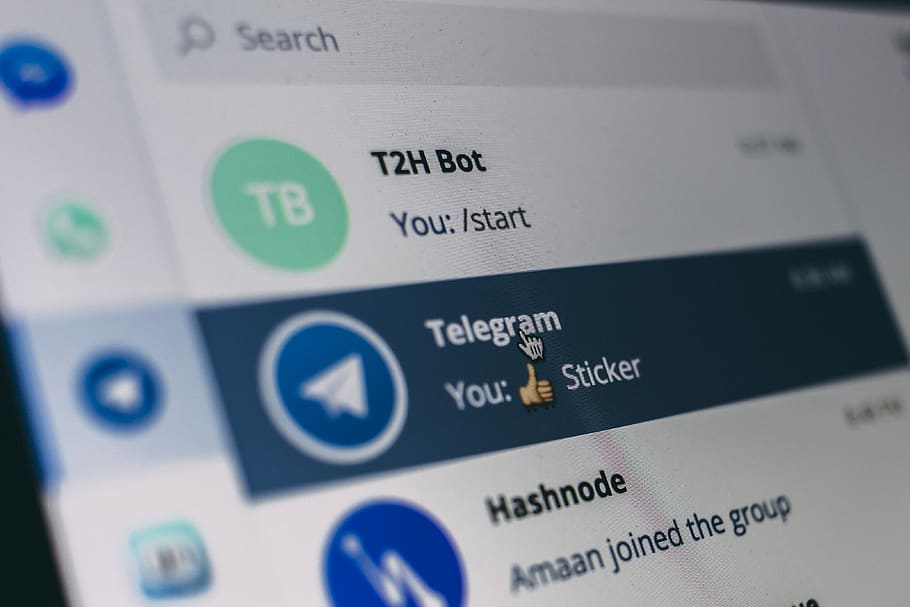Telegram è una delle migliori alternative a WhatsApp in circolazione e, nel corso degli ultimi anni, questa app si è ritagliata una vasta fetta d’utenza.
L’interfaccia piacevole, gli interessanti canali Telegram che è possibile seguire e i tantissimi bot dalle mille utilità, sono solo alcuni dei vantaggi legati a questa applicazione. Ciò non significa che Telegram funzioni sempre come dovrebbe.
Ad esempio, a volte i file multimediali che ricevi tramite Telegram durante la chat non vengono salvati automaticamente nell’app della galleria del telefono, come la logica imporrebbe. Se questo è il problema che stai affrontando, in questo articolo ti spiegheremo come salvare le immagini di Telegram nella galleria del tuo smartphone!
Indice dei contenuti
1- Abilita “Salva nella galleria”
In Telegram, potrebbe essere necessario attivare l’opzione per salvare automaticamente foto e video quando sono ricevute tramite app mobile (non da quella desktop), specie se hai appena installato l’app sul tuo dispositivo. Di seguito descriviamo in dettaglio i passaggi sia per la versione Android che per iOS.
Android
- Apri l’app Telegram sul tuo dispositivo;
- Tocca il menu hamburger nell’angolo in alto a sinistra del display.
- Seleziona Impostazioni;
- Tocca Impostazioni chat;
- Scorri fino in fondo fino a trovare l’opzione Salva nella galleria e attivala.
Ora Telegram dovrebbe iniziare automaticamente a salvare le foto e i video che hai ricevuto direttamente nella galleria del tuo telefono. Se dovessi cambiare idea, puoi facilmente ripercorrere i passaggi e disattivare la funzione.
iOS
Su iOS la stessa opzione si chiama Salva foto in arrivo. A prescindere dal nome, ecco come puoi attivare la funzione sul tuo dispositivo.
- Apri l’app Telegram sul tuo iPhone;
- Vai in Impostazioni;
- Tocca Dati e archiviazione;
- Scorri verso il basso fino a trovare le opzioni Salva foto in arrivo e seleziona tale voce;
- Abilita le opzioni per Contatti, Altre chat private, Chat di gruppo e Canali.
Ora i contenuti multimediali preseni nellea chat Telegram dovrebbero essere salvati automaticamente nella galleria del tuo iPhone.
2- Concedi autorizzazione di archiviazione (Android)
Se il primo step non ha funzionato e hai un dispositivo Android, un’altra cosa che vuoi provare è assicurarti che la tua app Telegram abbia l’autorizzazione di archiviazione dei file. A seconda della versione di Android in esecuzione sul telefono, potresti dover concedere l’autorizzazione a File e media. Procedi in questo modo:
- Trova l’app Telegram sul tuo telefono e premi a lungo sull’icona dell’app;
- Seleziona il pulsante Informazioni o Informazioni app che viene visualizzato;
- Seleziona Autorizzazioni;
- Se stai utilizzando una versione precedente di Android 7.0 dovrai toccare Archiviazione per abilitare l’opzione. In alternativa, se utilizzi Android 11 o 12, dovresti vedere l’opzione File e media in Autorizzazioni;
- Tocca la voce e controlla se la funzione Consenti accesso solo ai media è attiva. In caso contrario, attivalo.
3- Abilita l’opzione per il download automatico dei media
Se passi costantemente dal Wi-Fi ai traffico dati, devi attivare l’opzione Abilita download automatico dei file multimediali per assicurarti che una foto o un video venga scaricata a prescindere dalla tua connessione Internet. Queste istruzioni si applicano sia ai dispositivi Android che iOS in questo modo:
- Apri l’app Telegram sul tuo telefono;
- Tocca il menu hamburger nell’angolo in alto a sinistra;
- Seleziona Impostazioni;
- Premi su Dati e archiviazione;
- Attiva l’opzione Quando si utilizzano i dati mobili se non è abilitata (la funzione Quando connesso su Wi-Fi dovrebbe essere attiva, ma se non è attiva assicurati di attivarla).

4- Aggiorna l’applicazione
Se le foto e i video non vengono visualizzati nella tua galleria, potrebbe essere dovuto a un bug. In tal senso, il miglior modo per procedere è aggiornare l’app di Telegram.
Per fare ciò vai sul Google Play Store, cerca l’app e vedi se riesci a individuare un pulsante Aggiorna sotto. Se non è presente e la dicitura recita semplicemente Apri, significa che non è disponibile un aggiornamento;
Nel caso sia disponibile il tasto Aggiorna, tocca lo stesso e attendi che Telegram sia aggiornato all’ultima versione. Se il problema persiste, tieni gli occhi aperti per gli aggiornamenti. Il problema sembra essere abbastanza comune, quindi gli sviluppatori potrebbero comunque intervenire con qualche correzione nel giro di pochi giorni.
5- Riavvia il telefono
Sebbene sia una pratica scontata e che forse hai già provato, un caro vecchio riavvio del telefono potrebbe rimettere apposto la situazione.
In questo modo svuoterai la memoria del tuo sistema ed eliminerai tutti gli errori che potrebbero causare il mancato salvataggio automatico dele tue foto nell’app Galleria. Per riavviare il dispositivo, premi a lungo il pulsante di accensione (alcuni secondi) fino a quando sullo schermo non vengono visualizzate numerose opzioni. Seleziona dunque Riavvia.
6- Controlla i server di Telegram
E se il problema non fosse sul tuo smartphone? Se ancora non riesci a far funzionare correttamente i salvataggi di media, ti suggeriamo di controllare i server di Telegram, poiché potrebbe esserci un problema con l’app stessa.
Basta andare su un sito web come Downdetector e cercare Telegram, per capire se il servizio è down o se è presente un qualche tipo di problema.
Domande frequenti
Telegram può salvare automaticamente le immagini inviate tramite chat segrete?
La risposta è no. Le chat segrete sono una forma di comunicazione privata e quindi Telegram disabiliterà l’opzione di salvataggio automatico per queste chat. Se lo desideri, tuttavia, puoi salvare manualmente le immagini che vengono inviate tramite chat segrete. Nota bene: l’interlocutore non verrà informato che l’hai fatto.
Telegram per desktop salva automaticamente le immagini?
In teoria, dovrebbe. Se vai su Impostazioni – Avanzate, dovresti essere in grado di trovare l’opzione Download automatico dei media che è abilitata per impostazione predefinita nelle chat private, nei gruppi e nei canali. Quindi tecnicamente, il desktop di Telegram dovrebbe salvare le immagini che hai ricevuto nella cartella Download. In alcuni casi però, ciò potrebbe non funzionare.
La soluzione manuale però è piuttosto semplice: basta cliccare sull’icona Salva in basso a destra. Questo permette di salvare l’immagine in Download. Se desideri cambiare la cartella in cui salvi le immagini, fai semplicemente clic sui tre punti (angolo in basso a destra) e seleziona Salva con nome scegliendo poi una cartella a piacimento.
Telegram eliminerà i file multimediali dalle chat cloud a cui non accedo da un po’ di tempo?
No. Per impostazione predefinita, Telegram è impostato per archiviare a tempo indeterminato le foto/i video che hai ricevuto tramite le chat. Tuttavia, per risparmiare spazio sul dispositivo, puoi modificare questa durata andando su Impostazioni – Dati e archiviazione – Utilizzo spazio di archiviazione.
Da qui puoi estendere o ridurre il periodo di tempo durante il quale Telegram manterrà i contenuti multimediali dalle chat sul tuo dispositivo.